În această postare, ne vom concentra pe introducerea a 4 metode rapide pentru a elimina pauzele de pagină nedorite din Document Word.
Word introduce inserarea automată a paginii atunci când trece de la o pagină la alta. În plus, puteți insera pauză manuală de pagină după sfârșitul unei game de text. Apoi, veți începe textul în partea de sus a paginii următoare. Pentru informații despre cum să inserați pauza manuală de pagină, puteți consulta acest articol: 5 moduri de a insera rapid pauzele de pagină în documentul dvs. Word
Cu toate acestea, ar trebui să înțelegeți că pauzele automate de pagină sunt invizibile și, prin urmare, nu pot fi șterse. manual. Dar pauzele de pagină inserate manual nu. Așadar, articolul nostru vă va oferi în principal abordări utile pentru a elimina pauzele manuale de pagină nedorite din documentul Word. 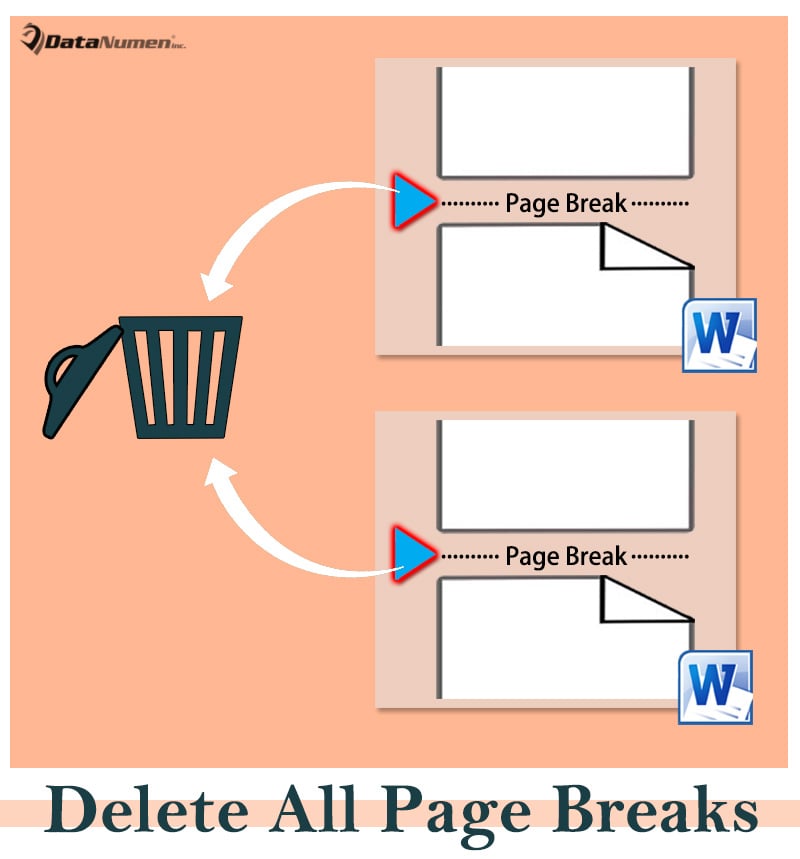
Metoda 1: eliminați manual pauzele de pagină
- În primul rând, trebuie să faceți clic pe „Afișare / ascundere” comanda din fila „Acasă” pentru a afișa toate semnele și simbolurile ascunse în document, astfel încât să puteți vizualiza pauza de pagină.
- Apoi, selectați o pauză de pagină și apăsați „Ștergeți” pentru a scăpa de ea.
- Sau puteți să faceți clic în stânga unei întreruperi de pagină și apoi să apăsați „Ștergeți”.

Metoda 2: Utilizați „ Găsiți și înlocuiți ”Caracteristică
- Pentru început, apăsați„ Ctrl + H ”pentru a declanșa caseta„ Găsiți și înlocuiți ”.
- Apoi plasați cursorul în caseta de text„ Găsiți ce ” și faceți clic pe fila „Mai multe”.
- Apoi faceți clic pe „Special” și alegeți „Manual Page Break” din meniul respectiv.

- În cele din urmă , lăsați caseta „Înlocuiți cu” goală și faceți clic pe „Înlocuiți toate” pentru a elimina fiecare întrerupere de pagină din document.
Metoda 3: Rulați macrocomanda pentru a șterge toate întreruperile de pagină dintr-un document
- În primul rând, declanșați editorul VBA în Word apăsând „Alt + F11” .
- Apoi faceți clic pe proiectul „Normal” din coloana din stânga.
- Apoi faceți clic pe „Inserați” din bara de meniu și selectați „Modul”.

- Deschideți modulul cu dublu clic și lipiți următoarele coduri acolo:
- În cele din urmă, apăsați „F5” pentru a executa coduri.

Metoda 4: Ștergeți toate pauzele de pagină din toate documentele dintr-un folder
Pentru a elimina toate pauzele de pagină din toate documentele dintr-un folder , puteți utiliza această metodă.
- Pentru a instala și a rula o macro, puteți consulta pașii din metoda 3.
- Și nu uitați să înlocuiți cu această macro de mai jos:
Macro-ul va declanșa fereastra „Browse”. Selectați un dosar care conține documentele țintă și faceți clic pe „OK” pentru a continua.
Pregătiți-vă pentru dezastru de date
Mulți dintre voi au fost conștienți de pierderea de date aleatorie. Pentru utilizatorii Word De asemenea, este recomandabil să fiți bine pregătiți pentru orice dezastru de date. Și una dintre cele mai bune modalități este de a obține în prealabil un instrument de reparare docx.
Introducere autor:
Vera Chen este un expert în recuperarea datelor în DataNumen, Inc., care este liderul mondial în tehnologiile de recuperare a datelor, inclusiv produse software de recuperare xlsx și reparare pdf. Pentru mai multe informații, accesați www.datanumen.com